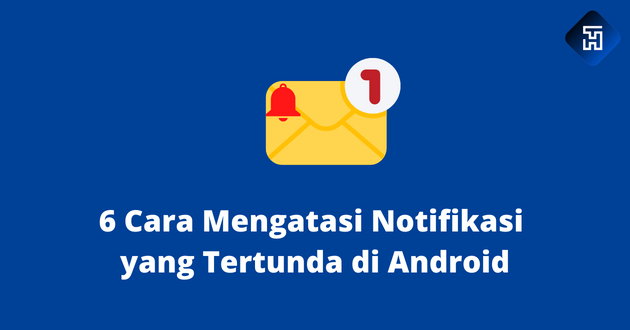Tabloidhape.com – Pernahkah Anda mengalami notifikasi yang tertunda pada smartphone Android? Anda sedang menunggu pesan atau email dan menerima pemberitahuan setelah 20 menit tetapi ternyata itu langsung dibalas.
Ini terjadi karena karena pengaturan tertentu, Android Anda tidak mendorong notifikasi pada android Anda yang terkunci atau panel notifikasi yang dapat dilihat dengan sapuan dari atas ke bawah. Ini bukan masalah atau kesalahan utama pada telepon Anda dan dapat diperbaiki dengan mudah dengan metode cepat dan nyaman ini.
Berikut ini adalah Cara Mengatasi Notifikasi yang Tertunda di Android yang bisa kamu ikuti.
Cara Mengatasi Notifikasi yang Tertunda di Android
1. Matikan Baterai / Pengoptimal Telepon
Cara Mengatasi Notifikasi yang Tertunda di Android yang pertama adalah Aplikasi Battery / Phone Optimizing melakukan tugas yang fantastis untuk membebaskan RAM dan mengurangi tugas latar belakang, layanan dan proses untuk menghemat daya baterai dan mempercepat kinerja Android.
Namun, ini juga akan mengurangi proses latar belakang yang menyinkronkan data dan mengirimkan pemberitahuan pada layar kunci Android Anda.
Dengan cara ini, Anda hanya akan menerima pembaruan aplikasi tertentu setelah Anda membukanya.
Karena itu, disarankan untuk mematikan pengoptimal ini atau menambahkan pengecualian untuk beberapa aplikasi seperti pengiriman pesan instan dan email, sehingga Anda tidak ketinggalan pemberitahuan penting.
2. Jangan Mematikan Proses Latar Belakang
Jika Anda mencoba mematikan aplikasi dengan mematikan proses latar belakang atau menghentikan proses secara paksa, maka ini akan menghentikan semua layanan yang berjalan di latar belakang juga, dan ini dapat menjadi penyebab pemberitahuan tertunda di Android.
Anda dapat mencoba menghentikan paksa aplikasi apa pun yang tidak penting (meskipun tidak disarankan) dan mencoba meningkatkan kinerja Android Anda, tetapi jangan pernah mencoba ini pada sistem atau aplikasi penting apa pun.
3. Matikan Power Saver Mode
Mode Penghemat Daya berbanding terbalik dengan proses latar belakang dan sinkronisasi. Dengan kata lain, jika Anda telah mengaktifkan Mode Penghemat Daya karena baterai lemah, maka Anda mungkin tidak menerima pemberitahuan apa pun alih-alih pemberitahuan yang tertunda di Android.
Ini karena dalam Mode Hemat Daya dirancang untuk memperpanjang usia Android Anda sebelum mati. Dan untuk melakukannya, ini meminimalkan atau bahkan mengurangi semua proses dan layanan latar belakang dan dengan demikian mencegah sinkronisasi antara server dan aplikasi.
Inilah mengapa Anda tidak akan menerima pemberitahuan sama sekali. Tidak ada solusi untuk ini karena mengaktifkan Mode hemat daya adalah hal yang tepat untuk dilakukan ketika Android Anda sedang kekurangan jus.
Namun, tahukah Anda bahwa Anda dapat mengaktifkan Mode Hemat Daya setelah Android Anda turun di bawah 90% dari biaya? Jadi jika Anda tidak ingin pemberitahuan yang tertunda di Android Anda, maka saya sarankan Anda mematikan Mode Penghemat Daya saat tidak diperlukan.
4. Tetap Aktifkan Wi-Fi Setiap Saat
Jika masalah pemberitahuan keterlambatan Anda di Android terkait dengan mendapatkan pemberitahuan hanya ketika layar Android tidak terkunci, maka ada pengaturan sederhana yang dapat memperbaikinya. Beberapa dari kita mungkin tidak mendapatkan satu notifikasi ketika Anda mengunci Android Anda meskipun Wi-Fi dihidupkan. Ini dapat diatasi dengan langkah-langkah berikut:
- Langkah 1: Ketuk ikon Pengaturan di Android Anda lalu ketuk Wi-Fi.
- Langkah 2: Selanjutnya, ketuk menu utama di sudut kanan atas dan pilih Advanced.
- Langkah 3 : Cari opsi yang berlabel “Tetap aktifkan Wi-Fi saat tidur” dan setel ke Selalu.
Itu semua dilakukan. Ini akan membuat Wi-Fi Anda tetap hidup meskipun Android terkunci dan memastikan bahwa Anda tidak akan menerima notifikasi yang tertunda di Android Anda.
5. Periksa Fitur Data Latar Belakang Aplikasi Terbatas
Jika Anda melihat bahwa keterlambatan pemberitahuan di Android terkait dengan satu atau dua aplikasi tertentu, maka ada pengaturan lain yang dapat diperiksa.
Berikut adalah langkah-langkah untuk memastikan bahwa aplikasi dapat menyinkronkan dan mengirim push pemberitahuan:
- Langkah 1: Klik pada pengaturan untuk mengaktifkan, kemudian klik Wifi.
- Langkah 2: Cari menu Penggunaan Data dan pilih antara Wi-Fi dan Data Seluler.
- Langkah 3: Selanjutnya, klik pada Penggunaan Data Wi-Fi dan cari aplikasi yang membuat notifikasi jadi tertunda.
- Langkah 4: Klik pada aplikasi itu dan periksa apakah data Latar Belakang dihidupkan.
6. Bersihkan Cache Aplikasi
Ada metode lain yang dapat memperbaiki hampir semua masalah dengan aplikasi tertentu, dan itu adalah menghapus data cache.
Berikut langkah-langkah untuk melakukannya:
- Langkah 1 : Klik Pengaturan >aplikasi.
- Langkah 2: Klik pada aplikasi yang Anda inginkan dan kemudian cari tombol Clear Cache untuk menghapus semua file cache.
Catatan: Jika Anda tidak menemukan Clear Cache maka Anda dapat mengklik pada Clear Data.
- Setelah Anda mengklik tombol clear chace/clear data maka semua preferensi aplikasi Anda dan data yang disimpan akan dihapus.
- Selesai.
Itulah tutorial singkat mengenai cara mengatasi notifikasi yang tertunda di android. Semoga tutorial kali ini bisa dipahami dan bisa menjadi solusi untuk permasalahan kalian. Selamat mencoba.
 TabloidHape.com Media Berita Teknologi
TabloidHape.com Media Berita Teknologi